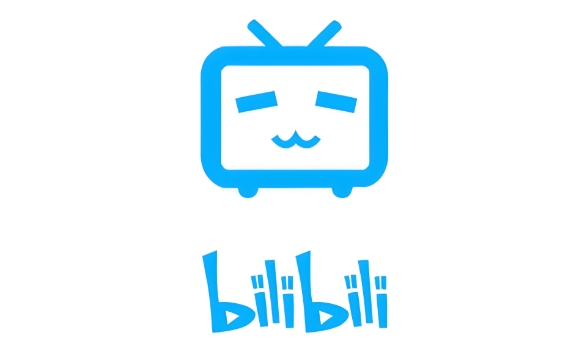如何通过电脑共享网络连接给手机:详细步骤与技巧
来源:系统之家重装系统
2024-12-08 16:31:00
0浏览
收藏
大家好,我们又见面了啊~本文《如何通过电脑共享网络连接给手机:详细步骤与技巧》的内容中将会涉及到等等。如果你正在学习文章相关知识,欢迎关注我,以后会给大家带来更多文章相关文章,希望我们能一起进步!下面就开始本文的正式内容~

在如今这个数字化的时代,网络连接已经成为我们日常生活中不可或缺的一部分。然而,有时我们可能会面临手机没法连接Wi-Fi,或者Wi-Fi信号不佳的情况。在这样的时刻,通过电脑共享网络给手机便成为了一种实用的解决方案。本文将详细介绍如何操作,以及需要注意的事项。
一、准备工作
在开始之前,确保你有以下设备和条件:
一台能够上网的电脑:电脑需要保证已连接到互联网,通常通过有线或无线方式都可以。 一部手机:需要与电脑进行网络共享的手机,支持Wi-Fi或USB接口。 数据线(可选):如果你选择通过USB连接共享,则需要一根数据线。二、方法一:通过Wi-Fi热点共享网络
最常用且便捷的方式是将电脑设置成Wi-Fi热点,让手机连接到这个热点。具体步骤如下:
打开网络设置:在Windows电脑上,点击任务栏中的网络图标,选择“网络和Internet设置”。在新窗口中,选中“移动热点”选项。 设置热点:在“移动热点”中,选择你想要共享的网络连接,并设置一个热点名称和密码。 启动热点:将“共享我的互联网连接”选项打开,之后你的电脑就会变成一个Wi-Fi热点。 连接手机:在手机的Wi-Fi设置中搜索你刚刚设置的热点,输入密码进行连接。三、方法二:通过USB数据线共享网络
如果你的电脑不支持Wi-Fi热点,或者信号不稳定,可以通过USB数据线进行网络共享。
连接手机与电脑:使用数据线把手机连接到电脑,并在手机上选择“USB网络共享”选项。 设置网络共享:在Windows电脑上,进入“网络和Internet设置”,选择“更改适配器选项”。 启用共享:找到与手机相连的网络连接,右键点击选择“属性”。在“共享”标签中,选中“允许其他网络用户通过此计算机的Internet连接来连接”选项,并选择USB连接。 完成设置:点击“确认”后,手机将能够通过电脑获得网络连接。四、常见问题与解决方案
在进行网络共享时,可能会遇到一些常见问题,以下是常见问题的解答:
手机无法连接热点:检查电脑的热点设置是否正确,并确保密码无误。 网络速度慢:检查电脑的网络连接质量,确保没有其他应用占用网络带宽。 USB共享无法识别:确保手机USB调试模式已开启,并尝试更换数据线或USB接口。五、使用网络共享的注意事项
在使用电脑共享网络给手机时,请注意以下几点:
流量监控:定期检查使用的流量,避免超出流量限制而产生额外的费用。 安全防护:确保提供网络共享的电脑上安全软件已开启,以防止潜在的网络攻击。 连接限制:过多设备连接可能导致网络速度下降,建议限制连接的设备数量。总结
通过电脑共享网络给手机是一种方便的解决方案,无论是使用Wi-Fi热点还是USB数据线,方法都相对简单。借助此技巧,当你面临网络连接问题时,可以灵活运用,确保手机随时随地都能保持在线状态。
感谢您阅读这篇文章,希望通过本文的介绍,您能更加清晰地掌握如何通过电脑共享网络给手机的技巧,使您的上网体验更加顺畅!
理论要掌握,实操不能落!以上关于《如何通过电脑共享网络连接给手机:详细步骤与技巧》的详细介绍,大家都掌握了吧!如果想要继续提升自己的能力,那么就来关注golang学习网公众号吧!
版本声明
本文转载于:系统之家重装系统 如有侵犯,请联系study_golang@163.com删除
 西安交通大学科研团队实现XIV族二维材料高通量制备
西安交通大学科研团队实现XIV族二维材料高通量制备
- 上一篇
- 西安交通大学科研团队实现XIV族二维材料高通量制备

- 下一篇
- 合肥场景创新生态添翼:爱集微签约成为首批场景服务合伙人
查看更多
最新文章
-
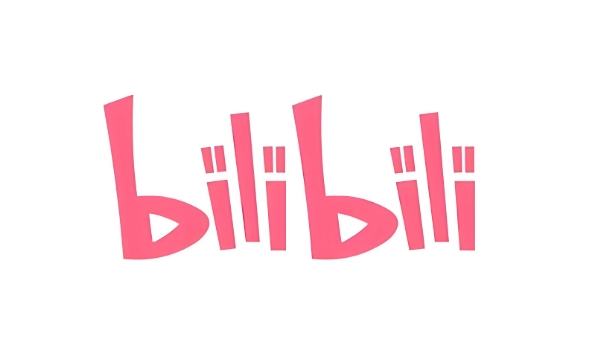
- 文章 · 软件教程 | 38秒前 |
- B站视频被退回原因及解决方法
- 455浏览 收藏
-

- 文章 · 软件教程 | 2分钟前 | 核心功能 登录入口 手机QQ邮箱 移动版 w.mail.qq.com
- 手机QQ邮箱登录方法及使用教程
- 347浏览 收藏
-

- 文章 · 软件教程 | 2分钟前 | PowerPoint 模板 自定义 变体主题 演示文稿风格
- PowerPoint主题变体切换技巧
- 327浏览 收藏
-
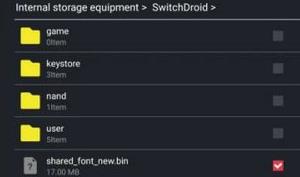
- 文章 · 软件教程 | 5分钟前 | 蛋蛋模拟器 添加游戏 Switch游戏 ROM文件 switchdroid
- 蛋蛋模拟器添加教程方法详解
- 157浏览 收藏
-
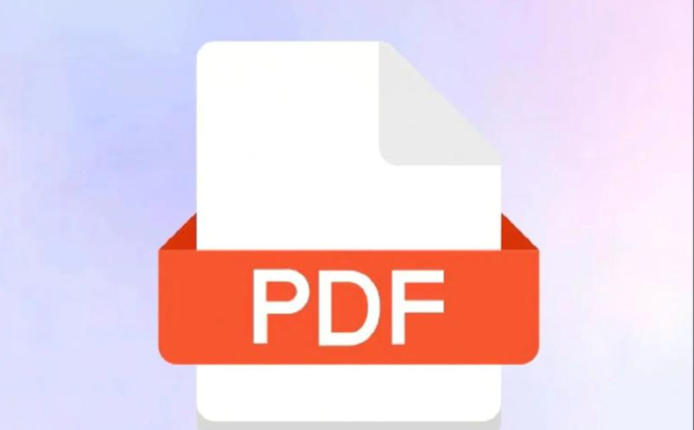
- 文章 · 软件教程 | 7分钟前 |
- PDF封面与目录制作方法详解
- 206浏览 收藏
-
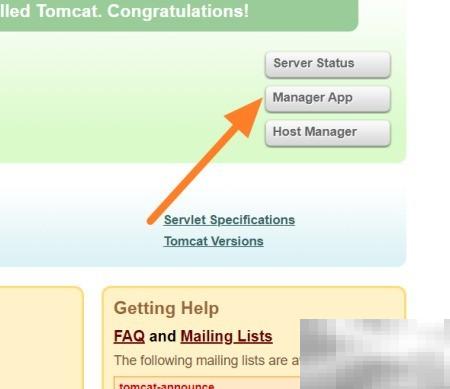
- 文章 · 软件教程 | 8分钟前 |
- Tomcat部署Java项目教程详解
- 430浏览 收藏
-
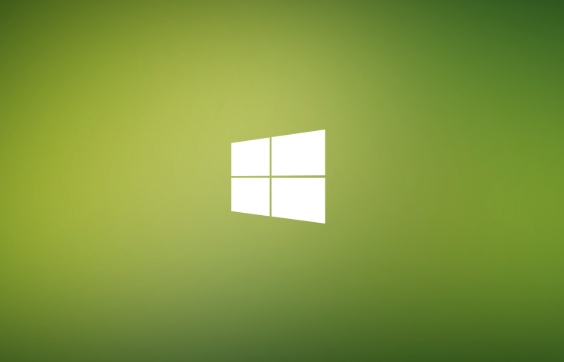
- 文章 · 软件教程 | 9分钟前 |
- Win11多桌面怎么设置与切换
- 488浏览 收藏
-
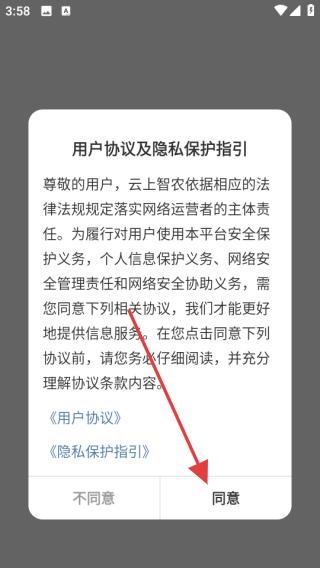
- 文章 · 软件教程 | 17分钟前 |
- 云上智农密码找回方法详解
- 483浏览 收藏
-

- 文章 · 软件教程 | 18分钟前 |
- 拼多多退款进度不显示怎么办
- 270浏览 收藏
查看更多
课程推荐
-

- 前端进阶之JavaScript设计模式
- 设计模式是开发人员在软件开发过程中面临一般问题时的解决方案,代表了最佳的实践。本课程的主打内容包括JS常见设计模式以及具体应用场景,打造一站式知识长龙服务,适合有JS基础的同学学习。
- 543次学习
-

- GO语言核心编程课程
- 本课程采用真实案例,全面具体可落地,从理论到实践,一步一步将GO核心编程技术、编程思想、底层实现融会贯通,使学习者贴近时代脉搏,做IT互联网时代的弄潮儿。
- 516次学习
-

- 简单聊聊mysql8与网络通信
- 如有问题加微信:Le-studyg;在课程中,我们将首先介绍MySQL8的新特性,包括性能优化、安全增强、新数据类型等,帮助学生快速熟悉MySQL8的最新功能。接着,我们将深入解析MySQL的网络通信机制,包括协议、连接管理、数据传输等,让
- 500次学习
-

- JavaScript正则表达式基础与实战
- 在任何一门编程语言中,正则表达式,都是一项重要的知识,它提供了高效的字符串匹配与捕获机制,可以极大的简化程序设计。
- 487次学习
-

- 从零制作响应式网站—Grid布局
- 本系列教程将展示从零制作一个假想的网络科技公司官网,分为导航,轮播,关于我们,成功案例,服务流程,团队介绍,数据部分,公司动态,底部信息等内容区块。网站整体采用CSSGrid布局,支持响应式,有流畅过渡和展现动画。
- 485次学习
查看更多
AI推荐
-

- ChatExcel酷表
- ChatExcel酷表是由北京大学团队打造的Excel聊天机器人,用自然语言操控表格,简化数据处理,告别繁琐操作,提升工作效率!适用于学生、上班族及政府人员。
- 3211次使用
-

- Any绘本
- 探索Any绘本(anypicturebook.com/zh),一款开源免费的AI绘本创作工具,基于Google Gemini与Flux AI模型,让您轻松创作个性化绘本。适用于家庭、教育、创作等多种场景,零门槛,高自由度,技术透明,本地可控。
- 3425次使用
-

- 可赞AI
- 可赞AI,AI驱动的办公可视化智能工具,助您轻松实现文本与可视化元素高效转化。无论是智能文档生成、多格式文本解析,还是一键生成专业图表、脑图、知识卡片,可赞AI都能让信息处理更清晰高效。覆盖数据汇报、会议纪要、内容营销等全场景,大幅提升办公效率,降低专业门槛,是您提升工作效率的得力助手。
- 3454次使用
-

- 星月写作
- 星月写作是国内首款聚焦中文网络小说创作的AI辅助工具,解决网文作者从构思到变现的全流程痛点。AI扫榜、专属模板、全链路适配,助力新人快速上手,资深作者效率倍增。
- 4563次使用
-

- MagicLight
- MagicLight.ai是全球首款叙事驱动型AI动画视频创作平台,专注于解决从故事想法到完整动画的全流程痛点。它通过自研AI模型,保障角色、风格、场景高度一致性,让零动画经验者也能高效产出专业级叙事内容。广泛适用于独立创作者、动画工作室、教育机构及企业营销,助您轻松实现创意落地与商业化。
- 3832次使用
查看更多
相关文章
-
- pe系统下载好如何重装的具体教程
- 2023-05-01 501浏览
-
- qq游戏大厅怎么开启蓝钻提醒功能-qq游戏大厅开启蓝钻提醒功能教程
- 2023-04-29 501浏览
-
- 吉吉影音怎样播放网络视频 吉吉影音播放网络视频的操作步骤
- 2023-04-09 501浏览
-
- 腾讯会议怎么使用电脑音频 腾讯会议播放电脑音频的方法
- 2023-04-04 501浏览
-
- PPT制作图片滚动效果的简单方法
- 2023-04-26 501浏览